- Windows 10: n toukokuun 2020 päivityksessä kohdistinnopeus asetus siirretty ohjauspaneelista kohtaan asetukset.
- Pääset helposti Hiiriasetukset sivu, jos kirjoitat hiiri että Windows Hae ikkuna ja klikkaus päällä Hiiriasetukset tuloksista.
- Jos sinulla on ongelmia hiiresi kanssa tai tarvitset vain lisätietoja, tarkista meidän Hiiri-osa.
- Tech Tutorials Hub on lähtökohta, jos tarvitset melkein minkä tahansa tyyppisen oppaan, jonka saatat ajatella.

Tämä ohjelmisto pitää ajurit käynnissä ja pitää sinut turvassa tavallisista tietokonevirheistä ja laitteistovikoista. Tarkista kaikki ohjaimesi nyt kolmessa helpossa vaiheessa:
- Lataa DriverFix (vahvistettu lataustiedosto).
- Klikkaus Aloita skannaus löytää kaikki ongelmalliset kuljettajat.
- Klikkaus Päivitä ohjaimet uusien versioiden saamiseksi ja järjestelmän toimintahäiriöiden välttämiseksi.
- DriverFix on ladannut 0 lukijoita tässä kuussa.
Tähän asti hiiren kohdistimen nopeusasetus oli Ohjauspaneeli. Nyt se siirtyi asetuksiin.
Kuinka voin muuttaa kohdistimen nopeutta Windows 10 May 2020 -päivityksessä?
Voit muuttaa kohdistimen nopeutta Windows 10: ssä seuraavasti:
- Paina Windows-painiketta ja napsauta Asetukset-painiketta (virtavaihtoehdon päällä oleva hammaspyörä).
- Napsauta hiiren vaihtoehtoa vasemmasta ruudusta ja säädä kohdistimen nopeus oikeasta ruudusta mieleiseksesi.

Muut hiiren asetukset
Kun olet siinä, voit myös säätää hiiren pyörän vieritysnopeutta. Voit valita, kuinka monta riviä haluat vierittää joka kerta, kun liikutat hiiren kiekkoa.
Voit myös muuttaa kohdistimen väriä ja kokoa napsauttamalla Säädä hiiren ja kohdistimen kokoa kohdasta Aiheeseen liittyvät asetukset.
Jos napsautat hiiren lisäasetuksia, pääset Mouse Proprieties -näyttöön, jossa sinulla on lisäasetuksia.
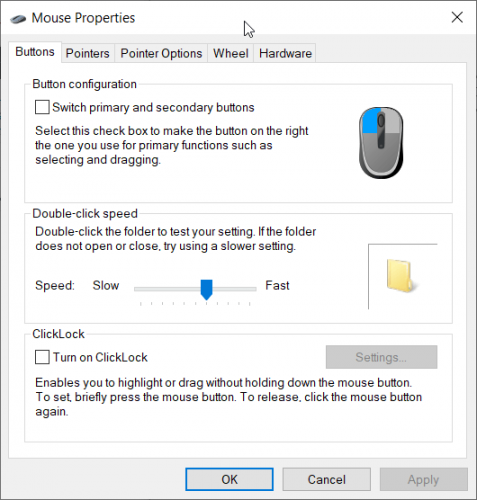
Voit helposti käyttää Hiiren asetukset -sivua kirjoittamalla hiiri Windows-hakuikkunassa ja napsauta tuloksista Hiiren asetukset.


![Parhaat pelihiiren benjit ostaa [2021-opas]](/f/878c60df2af57475902fab9fbf9f5571.jpg?width=300&height=460)